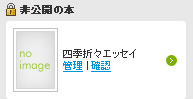forkNで本を作ろう
2章 本のファイルの作成( 1 / 1 )
forkNでは無料会員登録をすれば、お金を一切かけずに、誰でも自分の本を電子書籍として出版できます!
このマニュアルでは、そのforkNでの本の作成方法を解説します。
なおforkN非公式の独自マニュアルとなりですのでご了承ください。
forkNでは様々な本を作成することができます。小説やエッセイのような文章はもちろんのこと、画像を扱うこともできるので、写真がふんだんに入った旅行記や、料理レシピも作れます。あるいは文字はほとんど使わずに、写真集や画集を作ったりもできます。
そのほかマンガのような形式も作成できますし、電子書籍ならではの音声やビデオを埋め込んだ本も作成できます。
forkNでは作成した本を一般公開することで、インターネット上に広く本を公開できます。つまり電子書籍を出版できるわけです。
公開された自分の本は、forkNの会員であるなしに関わらず、どなたでも自由に読むことができます。またパソコンから読めるのはもちろん、いま話題のiPhoneやAndroidといったスマートフォン端末でも読める形式でも配布できます。
そのほかforkNでは、作った本(電子書籍)を有料で販売することもできます。しかも販売にあたっては、これまでの自費出版のように何十万~何百万も費用のかかることはありません。売上があったらその分の30%をforkNに手数料として渡すだけで、販売そのものは無料で行うことができます。
このマニュアルでは、そのforkNでの本の作成方法を解説します。
なおforkN非公式の独自マニュアルとなりですのでご了承ください。
どんな本が作れるか
forkNでは様々な本を作成することができます。小説やエッセイのような文章はもちろんのこと、画像を扱うこともできるので、写真がふんだんに入った旅行記や、料理レシピも作れます。あるいは文字はほとんど使わずに、写真集や画集を作ったりもできます。
そのほかマンガのような形式も作成できますし、電子書籍ならではの音声やビデオを埋め込んだ本も作成できます。
誰に読んでもらえるか
forkNでは作成した本を一般公開することで、インターネット上に広く本を公開できます。つまり電子書籍を出版できるわけです。
公開された自分の本は、forkNの会員であるなしに関わらず、どなたでも自由に読むことができます。またパソコンから読めるのはもちろん、いま話題のiPhoneやAndroidといったスマートフォン端末でも読める形式でも配布できます。
電子書籍として売ることもできる
そのほかforkNでは、作った本(電子書籍)を有料で販売することもできます。しかも販売にあたっては、これまでの自費出版のように何十万~何百万も費用のかかることはありません。売上があったらその分の30%をforkNに手数料として渡すだけで、販売そのものは無料で行うことができます。
3章 本の中身を作る( 1 / 4 )
ページの作成
ここまでで本自体のファイルが作成できました。
ここからは、いよいよ本の中身である各ページの作成に入っていきます。
まず1ページ目を作りましょう。
なお、ページの順番は後から自由に変更できますし、ページ内の文章もいつでも書き直すことができますので、まずは気軽に書いてみましょう。
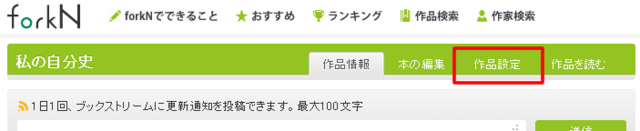
2.「ページタイトル」にそのページのタイトルを入力します。(タイトルが必要ない場合は空欄でもOKです)
3.テキストエリア内に文章を入力します。
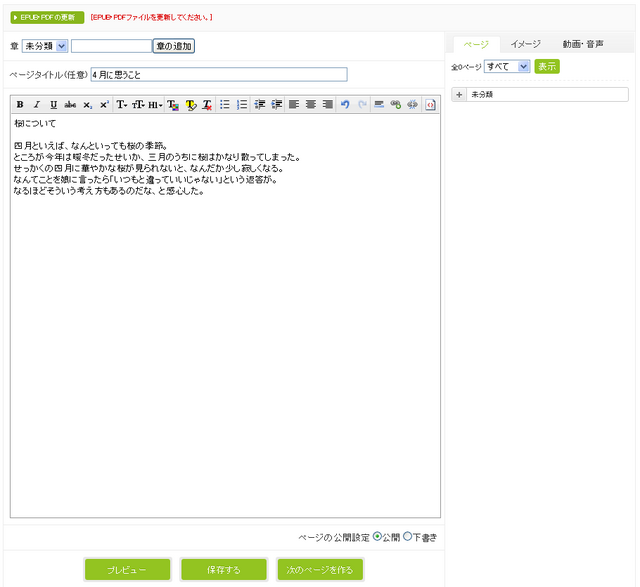
4.文章を書き終わったら「保存する」をクリックします。
5.「プレビュー」をクリックすると、文書を電子書籍にした際の見た目が確認できます。(プレビューでは大まかな見た目しか確認できませんが、後ほど実際に電子書籍にしてよりこまかく確認できます)
6.保存に成功すると「あたらしい文書を追加しました」または「文書の情報を変更しました」と表示されます。保存は何度でもできるので、文章の入力途中であっても、こまめに保存するようにしまよう。
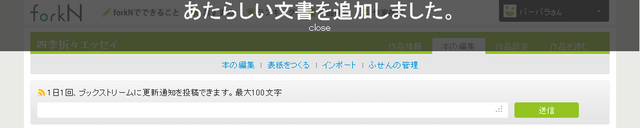
7.「次のページを作る」をクリックすると、自動的に2ページ目が作成されます。
8.1ページ目と同様に、タイトル・本文を入力してページを作成していきます。
上記作業を繰り返して、ページ本文を作成していきます。
ページの作成に時間がかかる場合でも、「保存」をクリックして保存しておけば、再度ログインしたい際にまた続きから作成することが出来ます。なお公開作業を行わない限りは、自分が作成している内容が人に見えてしまうことはありませんので、安心して編集してください。
ここからは、いよいよ本の中身である各ページの作成に入っていきます。
まず1ページ目を作りましょう。
なお、ページの順番は後から自由に変更できますし、ページ内の文章もいつでも書き直すことができますので、まずは気軽に書いてみましょう。
ページを作成する
1.画面上部の「本の編集」をクリックすると、本の編集画面(ページの作成画面)が表示されます。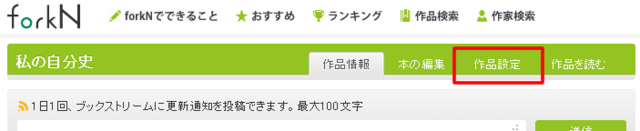
2.「ページタイトル」にそのページのタイトルを入力します。(タイトルが必要ない場合は空欄でもOKです)
3.テキストエリア内に文章を入力します。
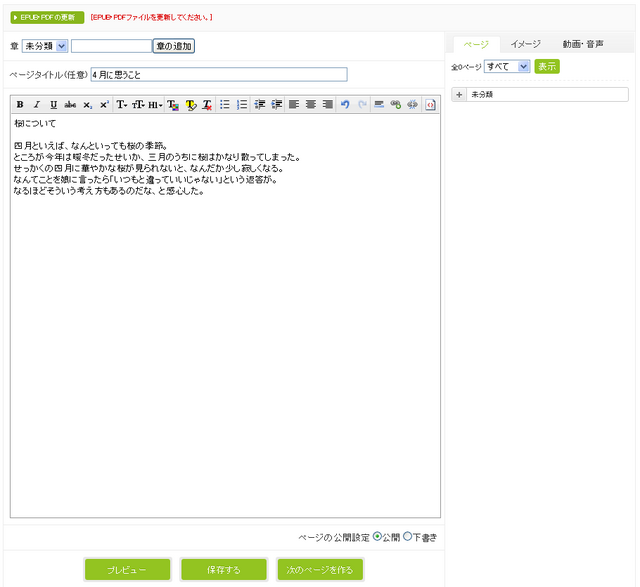
4.文章を書き終わったら「保存する」をクリックします。
5.「プレビュー」をクリックすると、文書を電子書籍にした際の見た目が確認できます。(プレビューでは大まかな見た目しか確認できませんが、後ほど実際に電子書籍にしてよりこまかく確認できます)
6.保存に成功すると「あたらしい文書を追加しました」または「文書の情報を変更しました」と表示されます。保存は何度でもできるので、文章の入力途中であっても、こまめに保存するようにしまよう。
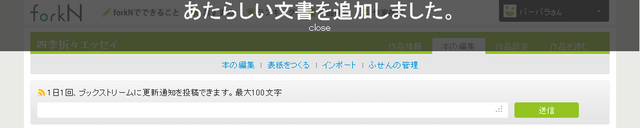
7.「次のページを作る」をクリックすると、自動的に2ページ目が作成されます。
8.1ページ目と同様に、タイトル・本文を入力してページを作成していきます。
上記作業を繰り返して、ページ本文を作成していきます。
ページの作成に時間がかかる場合でも、「保存」をクリックして保存しておけば、再度ログインしたい際にまた続きから作成することが出来ます。なお公開作業を行わない限りは、自分が作成している内容が人に見えてしまうことはありませんので、安心して編集してください。
3章 本の中身を作る( 2 / 4 )
ページの修正
一度作り終わったページでも、あとになって間違いを発見したり、あるいは内容を修正したくなるのはよくあることです。そんな場合でも、forkNではいつでもすぐに内容を修正(編集)できます。
修正はそれこそ電子書籍として出版したあとでも可能です。紙の本と違って、いつどんなタイミングでもすぐに本の内容を変更できるのも、電子書籍のメリットです。
修正はそれこそ電子書籍として出版したあとでも可能です。紙の本と違って、いつどんなタイミングでもすぐに本の内容を変更できるのも、電子書籍のメリットです。
一度書いたページを修正する
1.forkNにログインします。(すでにログインしている場合はそのままでOKです)
2.画面右サイドバーの本の「管理」をクリックすると、本の情報が表示されます。
3.画面上部の「本の編集」をクリックすると、本の編集画面(ページの作成画面)が表示されます。
4.編集画面右側の「ページ」のタブが開かれていることを確認します。
5.カテゴリ(設定していない場合は「未分類」)の「+」ボタンをクリックすると、作成済みのページの一覧が表示されます。
6.ページタイトル(設定していない場合は「page1」や「page2」)の上にマウスカーソルを合わせると、そのページの編集メニューが表示されます。
7.編集メニューの「ページを編集」をクリックすると、作成済みのページの編集(修正)を行うことができます。
8.編集(修正)が終わったら「保存」をクリックして編集内容を保存しておきます。
3章 本の中身を作る( 3 / 4 )
章立ての設定
ページを一通り作り終わったら、本の章立てを作って、それぞれの章ごとにページ内容をまとめましょう。
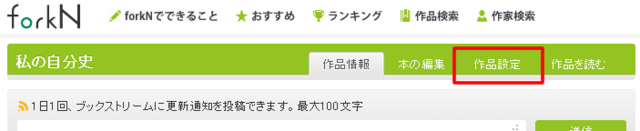
2.「章」の二つ右隣のボックスに章の名前を入力します。(章の名前は「1章 はじめに」のように、章番号と内容の両方を書いておくと分かりやすいです)

3.「章の追加」をクリックすると、章立てが追加されます。
4.編集画面右側の「ページ」タブ内のページ一覧に、新しい章が追加されていることを確認します。
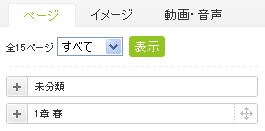
5.同様にして、自分が作成したい章をすべて作成します。
1.編集画面右側の「ページ」タブ内のページ一覧で、ページタイトル(設定していない場合は「page1」や「page2」)の上にマウスカーソルを合わせると、そのページの編集メニューが表示されます。
2.編集メニューの「ページを編集」をクリックすると、作成済みのページの編集(修正)を行うことができます。
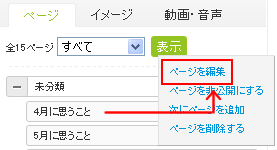
3.「章」の右隣のボックスの▼リストボタンをクリックし、そのページが入る章を選択します。

4.「保存」をクリックしてページを保存します。
5.同様にして、すべてのページに章を設定します。
章を作成する
1.「本の編集」をクリックして、本の編集画面に入ります。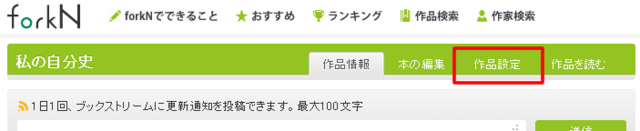
2.「章」の二つ右隣のボックスに章の名前を入力します。(章の名前は「1章 はじめに」のように、章番号と内容の両方を書いておくと分かりやすいです)

3.「章の追加」をクリックすると、章立てが追加されます。
4.編集画面右側の「ページ」タブ内のページ一覧に、新しい章が追加されていることを確認します。
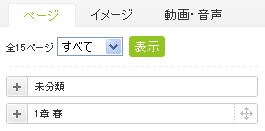
5.同様にして、自分が作成したい章をすべて作成します。
ページを章ごとに割り振る
2.編集メニューの「ページを編集」をクリックすると、作成済みのページの編集(修正)を行うことができます。
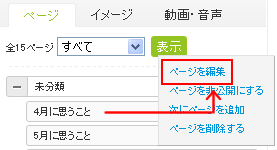
3.「章」の右隣のボックスの▼リストボタンをクリックし、そのページが入る章を選択します。

4.「保存」をクリックしてページを保存します。
5.同様にして、すべてのページに章を設定します。
-
-
forkNで本を作ろう
4